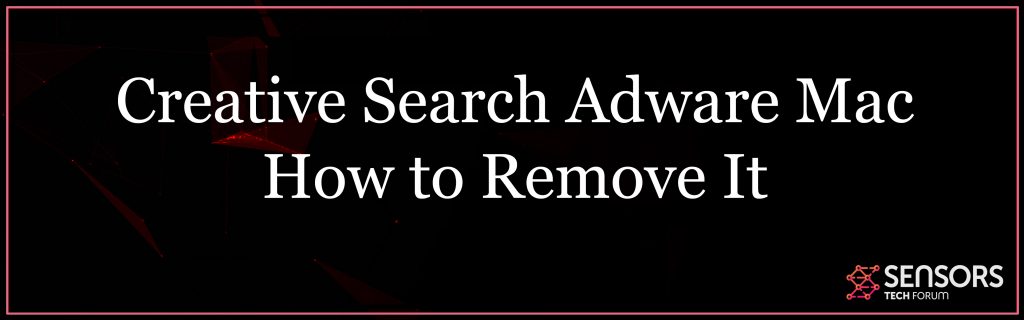Hvad er kreativ søgning?
Denne artikel er oprettet for at forklare, hvad der er Creative Search, og hvordan du kan prøve at fjerne den fra din Mac og dermed stoppe reklamer fra den.
Den kreative søgning er typen af infektion, hvis primære formål er at få brugerne til at downloade og installere sin Creative Search-software, lovende en forbedring af, hvordan du søger på internettet. I virkeligheden dog, tingene er helt anderledes, fordi Creative Search kører processer, som com.sysd.launchservice og andre, der kan være ansvarlige for uønskede aktiviteter på din Mac. En sådan kan være tilfældige browser omdirigeringer, pop-ups og andre typer af annoncer skal vises, førende brugere til forskellige tredjeparts websteder af ukendt oprindelse. Resultatet af dette er, at din Mac kan blive påvirket med andre adware og kan endda blive offer for malware.
Creative Search Mac
Den primære metode til replikation, der anvendes af denne browser hijacker er at blive spredt som følge af software bundling. Dette betyder dybest set, at du måske finder Creative Search, der føjes til installationsopsætningen af et andet program eller en app, du muligvis har downloadet fra tredjepartswebsted end AppStore. Disse tredjeparts installatører omfatter normalt ad-støttede programmer, som Creative Search og deres hovedidee er at glide dem som en del af en reklameplan.
Virus til kreativ søgning
En anden måde du muligvis har tilføjet Creative Search er via din webbrowser. Denne metode antages at blive udført, når du har besøgt en annonce eller Creative Search's websted og har tilføjet Creative Search som en browserudvidelse eller en tilføjelse til din webbrowser.

Sammendrag af kreativ søgning
| Navn | Kreativ søgning |
| Type | Mac-virus omdirigering |
| Kort beskrivelse | Formålet med at ændre indstillingerne på din Mac og browsere for at få det til at forårsage browseromdirigeringer og vise forskellige reklamer. |
| Symptomer | Din browser begynder at vise forskellige typer af online-reklamer, som resulterer i opbremsning af din Mac. |
| Distributionsmetode | Medfølgende downloads. Websider, der kan annoncere det. |
| Værktøj Detection |
Se, om dit system er blevet påvirket af malware
Hent
Værktøj til fjernelse af malware
|
Brugererfaring | Tilmeld dig vores forum at diskutere kreativ søgning. |
Creative Search Virus Mac - Hovedaktivitet
Når på din Mac, Kreativ søgning kan straks begynde at ændre de webbrowsere, der er installeret på den og af disse webbrowsere. Resultatet af dette er, at hjemmesider, som Creative Search kan tilføjes som en standard søgemaskine og hjemmeside samt en ny faneblad på dine browsere. Kreativ søgning ligner meget andre PUP'er Fanen My Sweeps, QuericsSearch og Anerkendelsesassist på Mac.
Søgemaskinen er ikke den, du ønsker at se på din Mac, fordi den bruger forskellige typer af sporingsteknologier at overvåge din browsing acivity:
- Geo-locators.
- Småkager.
- Ad-støttede søgeresultater.
- Pixels.
- Tags.
Når Creative Search er installeret, det kan spore dine aktiviteter med forskellige formål. De vigtigste handlinger, der spores af Creative Search, kan være fokuseret på:
- Din søgeforespørgsler.
- Din browserhistorik.
- Data fra de websteder, du har besøgt.
- Data om de annoncer, du har klikket.
- Dine bogmærker sites.
Baseret på disse, Kreativ søgning kan vise forskellige annoncer på din Mac, som undertiden har en tendens til at blive meget irriterende og helt ærligt, uønsket. Men den største risiko for dette er, at disse annoncer også kan føre dig til farlige websteder, lignende:
- URL'er af phishing natur, der foregiver at være logge sider i Facebook, LinkedIn, Instagram og andre.
- Ondsindede URL'er, der kan inficere din Mac med virus.
- Tech Support scam sites, der kan forsøge at snyde dig over telefonen.
- Steder, der kan indsætte cryptocurrency minearbejder scripts, der kan bruge CPU af din Mac til minen for mønter.
Dette er den vigtigste grund til at overveje at fjerne Kreativ søgning da det ikke kan være direkte skadeligt for din browser eller din Mac, men det er aktiviteter, der peger på, at Creative Search er et potentielt uønsket program på din Mac, og det kan føre til ondsindede websteder.
Fjern Creative Search “Virus” fra din Mac
Før du begynder fjernelse af Creative Search fra din Mac, Vi anbefaler, at du backup af alle filer, bare i tilfælde.
At forsøge at fjerne Kreativ søgning fra din Mac, Vi anbefaler, at du følger fjernelse instruktioner, der er under denne artikel. De er oprettet med hovedideen til at hjælpe dig med fjernelse af Creative Search fra din Mac. Med deres hjælp kan du fjerne Creative Search enten manuelt eller automatisk fra din Mac, baseret på dine præferencer og erfaring med malware fjernelse. For maksimal effektivitet, sikkerhedseksperter anbefaler altid, at den bedste måde at fjerne Creative Search fra din Mac er at gøre det automatisk ved hjælp af et avanceret værktøj til fjernelse af malware, som kan hjælpe dig med at fjerne Creative Search ved at scanne efter dets filer og objekter.
Trin til at forberede før fjernelse:
Inden du begynder at følge nedenstående trin, tilrådes, at du først skal gøre følgende forberedelser:
- Backup dine filer i tilfælde det værste sker.
- Sørg for at have en enhed med disse instruktioner om standy.
- Arm dig selv med tålmodighed.
- 1. Scan efter Mac Malware
- 2. Afinstaller Risky Apps
- 3. Rens dine browsere
Trin 1: Scan for and remove Creative Search files from your Mac
Når du står over for problemer på din Mac som følge af uønskede scripts og programmer såsom Creative Search, den anbefalede måde at eliminere truslen er ved hjælp af en anti-malware program. SpyHunter til Mac tilbyder avancerede sikkerhedsfunktioner sammen med andre moduler, der forbedrer din Mac's sikkerhed og beskytter den i fremtiden.

Hurtig og nem Mac Malware Video Removal Guide
Bonustrin: Sådan får du din Mac til at køre hurtigere?
Mac-maskiner opretholder nok det hurtigste operativsystem der findes. Stadig, Mac'er bliver nogle gange langsomme og træge. Videoguiden nedenfor undersøger alle de mulige problemer, der kan føre til, at din Mac er langsommere end normalt, samt alle de trin, der kan hjælpe dig med at fremskynde din Mac.
Trin 2: Uninstall Creative Search and remove related files and objects
1. ramte ⇧ + ⌘ + U nøgler til at åbne Utilities. En anden måde er at klikke på "Go" og derefter klikke på "Utilities", ligesom på billedet nedenfor viser:

2. Find Activity Monitor og dobbeltklik på den:

3. I Aktivitetsovervågning kigge efter eventuelle mistænkelige processer, tilhører eller er relateret til Creative Search:


4. Klik på "Gå" knappen igen, men denne gang skal du vælge Programmer. En anden måde er med knapperne ⇧+⌘+A.
5. I menuen Applikationer, ser for enhver mistænkelig app eller en app med et navn, lignende eller identisk med Creative Search. Hvis du finder det, højreklik på appen og vælg "Flyt til papirkurven".

6. Vælg Konti, hvorefter du klikke på Log ind-emner præference. Din Mac vil så vise dig en liste over emner, starte automatisk når du logger ind. Se efter mistænkelige apps, der er identiske eller ligner Creative Search. Marker den app, du vil stoppe med at køre automatisk, og vælg derefter på Minus ("-") ikonet for at skjule det.
7. Fjern eventuelle resterende filer, der kan være relateret til denne trussel, manuelt ved at følge undertrinene nedenfor:
- Gå til Finder.
- I søgefeltet skriv navnet på den app, du vil fjerne.
- Over søgefeltet ændre to rullemenuerne til "System Files" og "Er Inkluderet" så du kan se alle de filer, der er forbundet med det program, du vil fjerne. Husk på, at nogle af filerne kan ikke være relateret til den app, så være meget forsigtig, hvilke filer du sletter.
- Hvis alle filerne er relateret, hold ⌘ + A knapperne til at vælge dem og derefter køre dem til "Affald".
I tilfælde af at du ikke kan fjerne Creative Search via Trin 1 over:
I tilfælde af at du ikke finde virus filer og objekter i dine programmer eller andre steder, vi har vist ovenfor, kan du manuelt søge efter dem i bibliotekerne i din Mac. Men før du gør dette, læs den fulde ansvarsfraskrivelse nedenfor:
1. Klik på "Gå" og så "Gå til mappe" som vist nedenunder:

2. Indtaste "/Bibliotek / LauchAgents /" og klik på OK:

3. Slet alle virusfiler, der har lignende eller samme navn som Creative Search. Hvis du mener, der er ingen sådan fil, skal du ikke slette noget.

Du kan gentage den samme procedure med følgende andre Bibliotek biblioteker:
→ ~ / Library / LaunchAgents
/Bibliotek / LaunchDaemons
Tip: ~ er der med vilje, fordi det fører til flere LaunchAgents.
Trin 3: Fjern Creative Search-relaterede udvidelser fra Safari / Krom / Firefox









Creative Search-FAQ
Hvad er Creative Search på din Mac?
Creative Search-truslen er sandsynligvis en potentielt uønsket app. Der er også en chance for, at det kan relateres til Mac malware. Hvis ja, sådanne apps har en tendens til at bremse din Mac betydeligt og vise reklamer. De kunne også bruge cookies og andre trackere til at få browserdata fra de installerede webbrowsere på din Mac.
Kan Mac'er få virus?
Ja. Så meget som enhver anden enhed, Apple-computere får malware. Apple-enheder er muligvis ikke et hyppigt mål af malware forfattere, men vær sikker på, at næsten alle Apple-enheder kan blive inficeret med en trussel.
Hvilke typer Mac-trusler er der?
Ifølge de fleste malware-forskere og cybersikkerhedseksperter, den typer af trusler der i øjeblikket kan inficere din Mac, kan være useriøse antivirusprogrammer, adware eller flykaprere (PUP), Trojanske heste, ransomware og crypto-miner malware.
Hvad skal jeg gøre, hvis jeg har en Mac-virus, Like Creative Search?
Gå ikke i panik! Du kan let slippe af med de fleste Mac-trusler ved først at isolere dem og derefter fjerne dem. En anbefalet måde at gøre det på er ved at bruge en velrenommeret software til fjernelse af malware der kan tage sig af fjernelsen automatisk for dig.
Der er mange Mac-anti-malware apps derude, som du kan vælge imellem. SpyHunter til Mac er en af de anbefalede Mac-anti-malware-apps, der kan scanne gratis og opdage vira. Dette sparer tid til manuel fjernelse, som du ellers skulle gøre.
How to Secure My Data from Creative Search?
Med få enkle handlinger. Først og fremmest, det er bydende nødvendigt, at du følger disse trin:
Trin 1: Find en sikker computer og tilslut det til et andet netværk, ikke den, som din Mac blev inficeret i.
Trin 2: Skift alle dine passwords, startende fra dine e-mail-adgangskoder.
Trin 3: Aktiver to-faktor-autentificering til beskyttelse af dine vigtige konti.
Trin 4: Ring til din bank til ændre dine kreditkortoplysninger (hemmelig kode, etc.) hvis du har gemt dit kreditkort til online shopping eller har foretaget onlineaktiviteter med dit kort.
Trin 5: Sørg for at ring til din internetudbyder (Internetudbyder eller operatør) og bed dem om at ændre din IP-adresse.
Trin 6: Skift din Wi-Fi-adgangskode.
Trin 7: (Valgfri): Sørg for at scanne alle enheder, der er tilsluttet dit netværk for vira, og gentag disse trin for dem, hvis de er berørt.
Trin 8: Installer anti-malware software med realtidsbeskyttelse på alle enheder, du har.
Trin 9: Prøv ikke at downloade software fra websteder, du ikke ved noget om, og hold dig væk fra websteder med lav omdømme i almindelighed.
Hvis du følger disse henstillinger, dit netværk og Apple-enheder bliver betydeligt mere sikre mod enhver trussel eller informationsinvasiv software og også være virusfri og beskyttet i fremtiden.
Flere tip, du kan finde på vores MacOS Virus sektion, hvor du også kan stille spørgsmål og kommentere dine Mac-problemer.
About the Creative Search Research
Indholdet udgiver vi på SensorsTechForum.com, this Creative Search how-to removal guide included, er resultatet af omfattende forskning, hårdt arbejde og vores teams hengivenhed for at hjælpe dig med at fjerne det specifikke macOS-problem.
How did we conduct the research on Creative Search?
Bemærk venligst, at vores forskning er baseret på en uafhængig undersøgelse. Vi er i kontakt med uafhængige sikkerhedsforskere, takket være, at vi modtager daglige opdateringer om de seneste malware-definitioner, herunder de forskellige typer Mac-trusler, især adware og potentielt uønskede apps (tilfreds).
Endvidere, the research behind the Creative Search threat is backed with VirusTotal.
For bedre at forstå truslen fra Mac-malware, Se venligst følgende artikler, som giver kyndige detaljer.